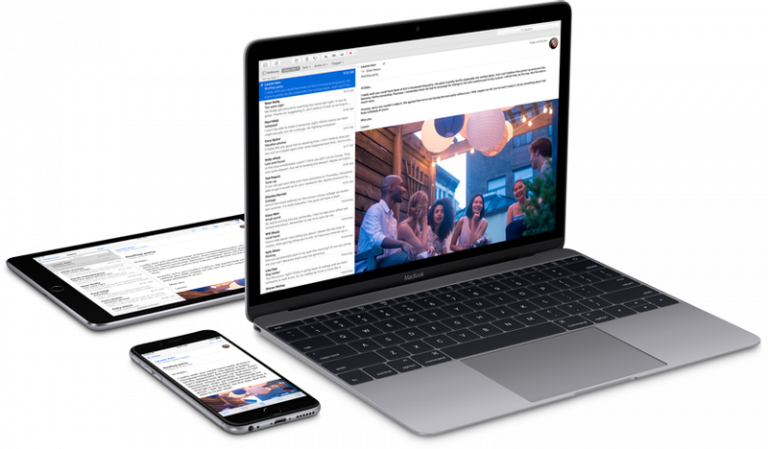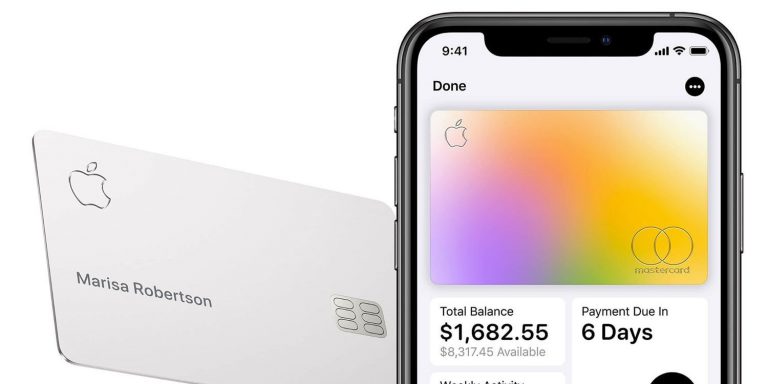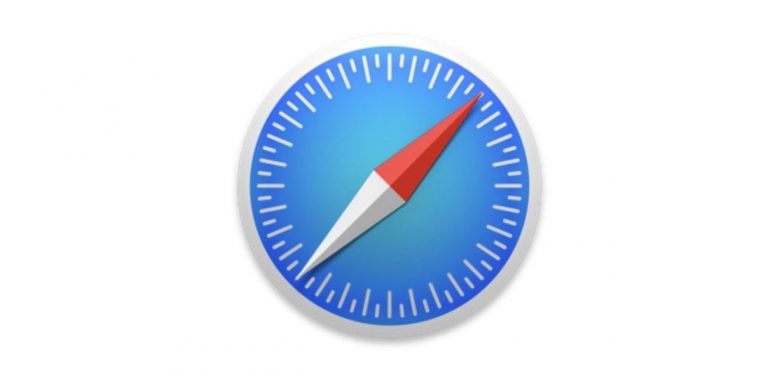Должен ли я выключать Mac каждую ночь?
В то время как пользователи Windows 10 часто закрывают свои ПК в конце рабочего дня, те, у кого есть Mac, обычно оставляют их включенными на неопределенный срок. Но действительно ли это хорошая идея? Мы рассмотрим, следует ли выключать Mac каждую ночь?
Стоит ли выключать Mac на ночь?
Apple разработала macOS и Mac так, чтобы они были очень эффективными с точки зрения энергопотребления и производительности. Имея это в виду, есть три варианта, открытые для каждого пользователя, когда он закончил использовать компьютер в течение дня: оставить его включенным, перевести в спящий режим или выключить.
Если вас беспокоит электричество, которое будет использовать iMac или MacBook, не беспокойтесь; это действительно минимально, когда экран выключен, а Mac находится в спящем режиме. Конечно, если вас беспокоит, как он использует ресурсы, обязательно отключите его, когда ложитесь спать.
Программы для Windows, мобильные приложения, игры - ВСЁ БЕСПЛАТНО, в нашем закрытом телеграмм канале - Подписывайтесь:)
Для этого щелкните значок Apple в левом верхнем углу экрана и выберите Неисправность из меню.

Некоторые люди утверждают, что охлаждение и повторный нагрев компонентов, происходящее при включении и выключении компьютеров, может быть вредным, но мы думаем, что компьютеры Mac созданы более надежными.
Если вы отошли от своего Mac только на короткое время, то мы бы порекомендовали оставить его включенным, но на ночь вы, вероятно, захотите пойти на компромисс: перевести его в режим сна или полностью выключить.
Лучше ли усыпить Mac, чем выключить?
В режиме сна ваш Mac потребляет меньше энергии, и его можно «разбудить» намного быстрее, чем время, необходимое для включения компьютера Mac, который был выключен. Фактически, новые Mac с процессором Apple M1 выходят из спящего режима практически мгновенно из-за особенностей конфигурации системы, что делает этот вариант еще более заманчивым.
Хорошее практическое правило заключается в том, что если вы собираетесь отлучиться от Mac всего на час, два или даже на ночь, лучше всего дать ему поспать. Если дольше, вы захотите выключить его по причинам, изложенным в следующем разделе.
Чтобы перевести Mac в режим сна, нажмите значок Apple в левом верхнем углу экрана и выберите Спать из меню.

Вы также можете настроить Mac на режим сна после определенного периода бездействия, что полезно, если вы ложитесь спать и забываете сделать это вручную.
Чтобы настроить Mac на автоматический переход в спящий режим, откройте Системные настройки и нажмите на Энергосбережения. Вы увидите два параметра в верхней части окна (Аккумулятор и Зарядное устройство) или просто Зарядное устройство на iMac и Mac mini, так как у них нет батарей.
Вы увидите ползунок вверху, который позволяет вам установить, как долго Mac должен быть в режиме ожидания, прежде чем дисплей будет отключен. Выберите разумное количество, так как 2 минуты будут очень утомительными, если вы думаете о чем-то во время написания документа или презентации.
Затем убедитесь, что Предотвратить автоматический переход компьютера в спящий режим при выключенном дисплее флажок не установлен.

Там вы найдете несколько других вариантов для настройки поведения вашего Mac, например, перевод жестких дисков в спящий режим, и мы рекомендуем включить их все.
Плохо ли не выключать Mac?
Со временем процессы и приложения могут засорить вашу оперативную память и вызвать небольшое снижение производительности, особенно на старых машинах. Вы можете исправить это, закрыв и перезапустив приложения, закрыв некоторые из тех многочисленных вкладок браузера, которые вы открыли, или перезагрузив Mac.
macOS хорошо справляется с управлением использованием памяти, но иногда единственный способ действительно дать вашему устройству все необходимое – выключить его и запустить еще раз. Это очистит ОЗУ и позволит возобновить работу некоторых процессов, которые могли зависнуть.
Также есть смысл в том, что некоторые обновления могут быть применены только при перезагрузке Mac, поэтому регулярное выполнение этого гарантирует, что все работает должным образом.
Как запланировать, когда ваш Mac перейдет в спящий режим или выключится
Вместо того, чтобы полагаться на метод отображения, упомянутый выше, или на собственную память, вы также можете установить определенное время, когда ваш Mac перейдет в спящий режим или выключится и снова проснется. Это может быть полезным способом отметить конец рабочего дня, а затем подготовить машину к работе, когда вы приедете на утреннюю смену.
Для этого откройте Системные настройки> Энергосбережение затем нажмите на График в правом нижнем углу.

Теперь вы можете щелкнуть Запустить или проснуться поле, чтобы выбрать, когда Mac будет готов к работе (будние дни, выходные, каждый день или определенные).

Под ним вы увидите еще один флажок с Спать рядом с ним. Выберите это, затем нажмите Спать чтобы открыть другие параметры, которые Рестарт и Неисправность. Теперь установите время, когда вы хотите оживить свой Mac, и когда вы будете довольны расписанием, нажмите Хорошо чтобы привести это в действие.

Вам нужно помнить одну вещь: открытые приложения часто препятствуют завершению работы macOS, поскольку операционная система не хочет, чтобы вы случайно потеряли важную работу, которая может быть несохранена.
Чтобы обеспечить автоматическое выключение, вам нужно будет закрыть все, когда вы закончите использовать свой Mac.
Если основной причиной выключения вашего Mac является повышение производительности, вы также можете подумать о программном обеспечении для очистки Mac, которое может автоматически убирать беспорядок и мешать приложениям жадничать с вашими ресурсами. У нас был хороший опыт работы с Mac Cleaner Pro от Nektony и MacPaw CleanMyMac X, но вы найдете и другие прекрасные варианты в нашем обзоре лучших программ для очистки Mac и утилит оптимизации.
Программы для Windows, мобильные приложения, игры - ВСЁ БЕСПЛАТНО, в нашем закрытом телеграмм канале - Подписывайтесь:)